当前有的伙伴使用Win10,却还不会设置键盘重复率和延迟,接下来小编就来讲解一下Win10中设置键盘重复率和延迟的操作流程,相信一定可以帮助到你们。
Win10中设置键盘重复率和延迟的操作流程

在Windows 10上,有两种主要方法可以设置键盘重复率和重复延迟。它们如下:
1.使用键盘属性。
2.使用注册表编辑器。
1]使用键盘属性
通过在“运行”框中键入控制键盘 (Win + R),打开“ 键盘属性” , 然后按Enter。
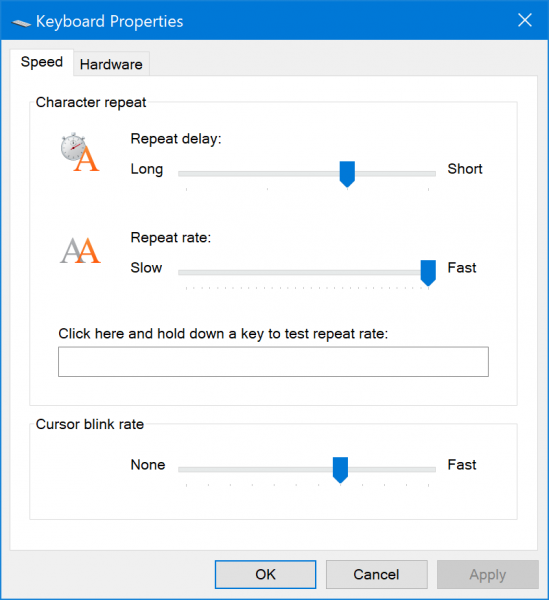
现在,您可以根据自己的喜好使用滑块来使“ 重复延迟” 和“ 重复频率” 的相应选项 更长或更短。
迷你窗口中还有一个文本字段,可以测试您的偏好。
选择 应用 ,然后选择 确定 以保存更改。
2]使用注册表编辑器
打开Windows 10注册表编辑器。
导航到以下路径:
HKEY_CURRENT_USER 控制面板辅助功能键盘响应
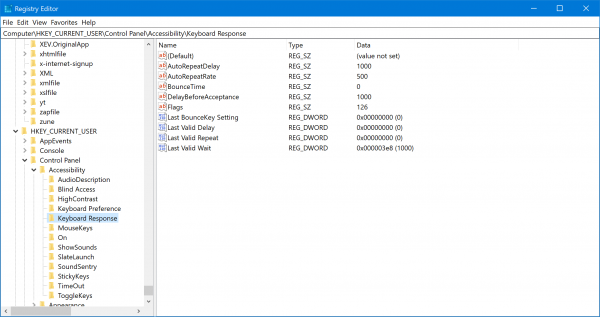
现在,您可以为AutoRepeatDelay 和 AutoRepeatRate 设置自己的值, 以在Windows 10上设置键盘重复率和重复延迟。
由于明显的原因,使用此方法无法测试您的配置。
为了测试这些,您将必须重新启动计算机。重新启动计算机后,所做的更改将生效。
大家看完Win10中设置键盘重复率和延迟的操作流程后,是不是都学会啦?


